89. СОХРАНЯЙТЕ ИСТОРИЮ ПЕРЕПИСКИ
Цитируйте всю историю переписки с конкретным адресатом, потому что у многих людей сотни писем в день и им может быть очень сложно вспомнить, о чем шла речь раньше. Недаром многие деловые люди в своей подписи просят: «Пожалуйста, цитируйте всю переписку со мной».
90. ИЗБЕГАЙТЕ ОТНОСИТЕЛЬНЫХ ДАТ В ПИСЬМАХ
В электронных письмах лучше писать «13.11.2015», а не «послезавтра». Это все-таки не звонок — ваш адресат может прочитать письмо следующим утром или вообще через несколько дней.
91. МЕНЯЙТЕ ТЕМУ С «RE:RE:RE:FW:ТЕМА» НА АКТУАЛЬНУЮ
В результате долгой переписки тема письма может стать такой: «RE:RE:RE:RE:RE:FW:FW:RE:FW:Отчет по продажам».
При этом суть обсуждения уже изменилась и речь идет не о первоначальном вопросе.
В таких случаях меняйте тему на актуальную, даже если продолжаете старую переписку, — адресатам будет проще понять, о чем речь.
92. ПРОВЕРЯЙТЕ ПИСЬМО «НА ДЕНЬГИ»
Если у вас в почте накопилось очень много писем, начинайте с тех, где вопросы «стоят дороже всего» с точки зрения вашего бизнеса.
Это могут быть письма:
- от крупных клиентов;
- связанные с большими потенциальными выгодами;
- или потенциальными потерями вашего бизнеса.
Игорь Манн:
Я отмечаю «денежные письма» зелеными флажками (напоминающими доллары).
93. ОФЛАЙН-РАБОТА С ПОЧТОЙ И ЭФФЕКТ ЗЕЙГАРНИК
Советский психолог Блюма Зейгарник — одна из основательниц психологического факультета МГУ — сделала в своей известной дипломной работе следующее открытие: незавершенные дела запоминаются гораздо лучше завершенных.
Как не получится не думать о желтом пингвине, если вас попросят о нем не думать, так и невозможно не обращать внимания на иконку, оповещающую о новом письме в Outlook, или на изменившийся заголовок в браузере. Даже если вы не будете открывать и читать письмо, все равно прерветесь и потеряете концентрацию на текущей задаче.
Ренат Шагабутдинов:
Под онлайн-режимом я понимаю не только работу с интерфейсом почты (когда у вас ящик на одном из почтовых сервисов, например на Gmail, и вы просматриваете почту прямо во вкладке браузера), но и работу с почтовым клиентом (The Bat, Outlook) с автоматической загрузкой писем.
В книге The Organized Mind Дэниела Левитина описывается эксперимент, показывающий, что один лишь взгляд в почтовую программу, в которой есть новые непрочитанные сообщения, в среднем на 10 баллов снижает результат последующего теста на IQ.
Именно поэтому проверка почты должна быть отдельной задачей, которая производится несколько раз в день. (Глеб Архангельский рекомендует проверять почту два—четыре раза в день, другие авторы — от четырех до шести раз. Наш личный опыт: ближе к шести сеансам в день. Ваш показатель будет зависеть от того, насколько срочно вам нужно отвечать на письма и какова значимость электронной почты в вашей деятельности. Если вы, например, PR-менеджер, то вам придется проверять почту гораздо чаще. Но это не значит, что нужно работать с ней в онлайн-режиме.)
Существенный минус веб-интерфейсов — у них меньше возможностей по сравнению с почтовыми клиентами (нет автозамены, правил автоматической обработки писем, условного форматирования — оформления писем в соответствии с их темой, отправителем или содержанием, возможности проводить автоматические массовые рассылки с разными параметрами).
94. ВХОДЯЩИЕ ПО РАСПИСАНИЮ
Отличное дополнение к предыдущему бизнесхаку от Романа Рыбальченко, основателя проекта
Воспользуйтесь сервисом для Gmail, который подгружает входящие письма три раза в день: .
Вы будете меньше отвлекаться, испытывать меньше стресса и более продуктивно обрабатывать почту.
95. ИЗБАВЛЯЕМСЯ ОТ ВСЕХ НЕНУЖНЫХ РАССЫЛОК В НЕСКОЛЬКО КЛИКОВ — UNROLL.ME
Сервис позволяет вам увидеть в одном месте список всех рассылок, на которые вы подписались — умышленно или неосознанно (например, забыв убрать галочку при покупке). После просмотра общего списка вы сможете быстро, в один клик, отписаться от всех ненужных рассылок и тем самым значительно освободить свой ящик.
Кроме того, у вас появится возможность настроить опцию The Rollup и получать одно письмо со всеми рассылками раз в сутки в определенное вами время.
Сервис можно найти по адресу .
96. НАПОМИНАНИЯ ОБ ОТПРАВЛЕННЫХ ПИСЬМАХ — FOLLOWUP.CC
Сервис позволяет получать напоминания о письмах, на которые вам не ответили.
Он очень удобен: при отправке письма вам достаточно поставить в скрытую копию адрес , и через пять дней (конечно, вы можете настроить любой удобный интервал и даже сделать повторяющееся напоминание, если вам нужно выходить на связь с каким-то человеком периодически) вам придет напоминание с копией вашего письма. Если вы поставите такой адрес в обычную копию — напоминание придет и вашему адресату.
Сервис можно найти по адресу .
97. GOOGLE INBOX
Рекомендация от Елены Рябикиной, кудесницы мероприятий.
Есть отличный сервис Google Inbox. Он присылает те же самые уведомления и намного удобнее в использовании — не нужно уходить на сторонний сервис, родной интерфейс Google Почты. Одни удовольствия.
Адрес сервиса .
Добавим, что в новый интерфейс вы можете попасть прямо из своей почты по ссылке в правом нижнем углу.
Среди преимуществ Inbox:
- отложенная отправка;
- удобная группировка писем, покупок, оповещений;
- напоминания;
- дайджесты из рассылок.
98. НЕСКОЛЬКО ПОДПИСЕЙ В ЭЛЕКТРОННОЙ ПОЧТЕ
В Outlook вы можете настроить несколько подписей, сделать одну из них подписью по умолчанию, а другую (другие) использовать в отдельных случаях. Между ними можно моментально переключаться.
Например, это могут быть подписи на разных языках (на русском для внутренней переписки и на английском для переписки с иностранными партнерами) или подписи для аудиторий/сегментов (например, подпись для учеников и слушателей, подпись для коллег и подпись для потенциальных слушателей).
Настроить подписи в Outlook можно так: Файл → Параметры → Почта → Подписи.
Кстати, чтобы научиться навыкам деловой переписки на английском, прочитайте отличную книгу Kind Regards, вышедшую в издательстве «Альпина Паблишер».
99. КАК ОЧИСТИТЬ ПОЧТУ GMAIL ОТ ТЯЖЕЛЫХ ВЛОЖЕНИЙ
У почтовых ящиков Gmail есть ограничения по объему дискового пространства. Это самое пространство может быстро закончиться из-за нескольких десятков-сотен ненужных или неактуальных писем с большими вложениями.
Их можно быстро найти. Для этого введите в строку поиска size: ###, где ### — размер вложения в байтах. Так, например, оператор size: 20971520 позволит получить выдачу писем с вложениями от 20 мегабайт.
100. *&^#@*&%$, ИЛИ НЕПОНЯТНАЯ КОДИРОВКА
Для прочтения писем с непонятной кодировкой воспользуйтесь сервисом «Декодер» от Студии Артемия Лебедева. Интерфейс — проще некуда: просто вставьте текст и нажмите кнопку.
Сервис можно найти по адресу .
101. ПОЧТА С ФИЛЬТРОМ ЭЙЗЕНХАУЭРА
Отличная идея от Михаила Шведа.
Создайте в своем рабочем почтовом ящике несколько папок, соответствующих разделам таблицы Эйзенхауэра. Напомним, что он предложил разделять все входящие дела на четыре категории по критериям их важности и срочности: «важные и срочные», «важные и не срочные», «не важные и срочные», «не важные и не срочные». При первичном ознакомлении с письмом можно вручную переносить его в подходящую категорию. Но лучше автоматизировать этот процесс. Настройте почтовые фильтры таким образом, чтобы письма от начальства автоматически попадали в папку «важные и срочные», а от подчиненных и коллег — в «важные и не срочные». Информационные рассылки и письма от людей, не влияющих на рабочий процесс, можно автоматически переносить в папку «не важные и не срочные». После этого, проверяя рабочую переписку, вы в первую очередь сможете заняться двумя первыми папками, и только потом, при наличии свободного времени, перейти к письмам, не требующим особого внимания.
102. КОНТРОЛЬ И ЗАКРЫТИЕ ВСЕХ СЕССИЙ В GMAIL
Если вы заходили в свой почтовый ящик с нескольких устройств и не помните, вышли ли из аккаунта, зайдите в раздел «Дополнительная информация» (небольшая ссылка в правом нижнем углу основного окна почты Gmail). В появившемся окне вы сможете увидеть, с каких устройств и когда вы заходили в почтовый ящик и — при необходимости — выйти из всех сеансов (кроме текущего), нажав соответствующую кнопку.
103. ЦИТИРОВАТЬ ВЫБРАННЫЙ ФРАГМЕНТ
В Gmail есть возможность цитировать небольшой фрагмент из письма при ответе.
Активировать эту опцию можно при помощи следующего алгоритма: Настройки → Лаборатория → Цитировать выбранный текст.
После ее активации достаточно будет в любом письме выделить фрагмент и нажать «Ответить», чтобы этот фрагмент был процитирован во вновь созданном письме.
104. ЦЕПОЧКАМ ПРАЗДНЫХ ПИСЕМ — НЕТ!
Итак, вы попали в копию групповой переписки — в масштабах отдела или компании… Идет обсуждение какого-то нерабочего вопроса или празднование успеха — так или иначе, письма «не по делу» и множатся с каждой секундой.
Такие цепочки можно игнорировать, и сделать это несложно.
- В Gmail нужно нажать на кнопку «Еще» (More) в верхней части окна и выбрать в выпадающем меню «Игнорировать». Теперь письма сразу будут отмечаться как прочитанные.
- В Outlook нужно нажать на кнопку «Пропустить» (Ignore) на вкладке «Главная» (Home). Можно пользоваться и сочетанием клавиш Ctrl + Del.
В обоих случаях можно изменить свое решение, если вы захотите вновь читать цепочку.
105. ШАБЛОНЫ
Тут все просто: если вам периодически приходится отправлять однообразные, регламентированные письма, в которых одинаковые адресаты, тема и тело письма (за исключением некоторых переменных), то стоит воспользоваться именно шаблоном.
В Outlook
Подготовьте стандартную форму письма с адресатом, темой и текстом, который не будет меняться.
Далее нажмите Файл → Сохранить как → Шаблон Outlook и придумайте название для шаблона.
Теперь вы можете вызвать шаблон следующим образом:
Создать элемент → Другие элементы → Выбрать форму → Шаблоны в файловой системе → В списке файлов выбираете нужный шаблон.
В Gmail
Сначала нужно активировать следующую опцию:
Настройки → Лаборатория → Шаблоны ответов.
В правом нижнем углу в окне с новым письмом нажмите на кнопку со стрелкой — в выпадающем списке появится пункт «Шаблоны».
Подготовьте шаблонный ответ и сохраните его с помощью этой опции — и в будущем вы сможете вставлять его в сообщения одним щелчком.
106. ЗАДЕРЖКА ОТПРАВКИ В OUTLOOK
Письмо можно отправлять не сразу, а отложить отправку до указанного срока.
Для этого нужно нажать на кнопку «Задержка доставки» в разделе «Параметры» на ленте инструментов во время редактирования письма.
Когда это нужно?
- Если мгновенный ответ нежелателен.
- Если необходимо распределение вашей рабочей нагрузки (разобрать всю почту за один раз, но не получать все ответы одновременно) или нагрузки руководителя/коллеги (например, вы можете отложить отправку на один-два дня, чтобы коллега не получал письмо в первый день после отпуска, если оно не срочное).
- Могут быть и другие частные случаи.
107. АВТОЗАМЕНА В OUTLOOK
Автозамена сэкономит очень много времени. Если вы регулярно используете в своих письмах одни и те же выражения и фразы («Коллеги, добрый день», «Спасибо за ваше письмо», «Всего доброго» и т. д.), то стоит настроить для них автозамену. Пусть при вводе первых букв выражения в теле письма Outlook будет автоматически заменять их полным выражением:
- вд → Всего доброго!
- *Отв → Я обязательно отвечу на ваше письмо в течение двух дней;
- Eml → vash_email@vash_domen.ru
Естественно, вы можете настроить любые сочетания — это не обязательно должны быть первые буквы слов из выражения.
Для того чтобы настроить автозамену, откройте параметры Outlook, выберите раздел «Почта», нажмите на кнопку «Орфография и автозамена»:
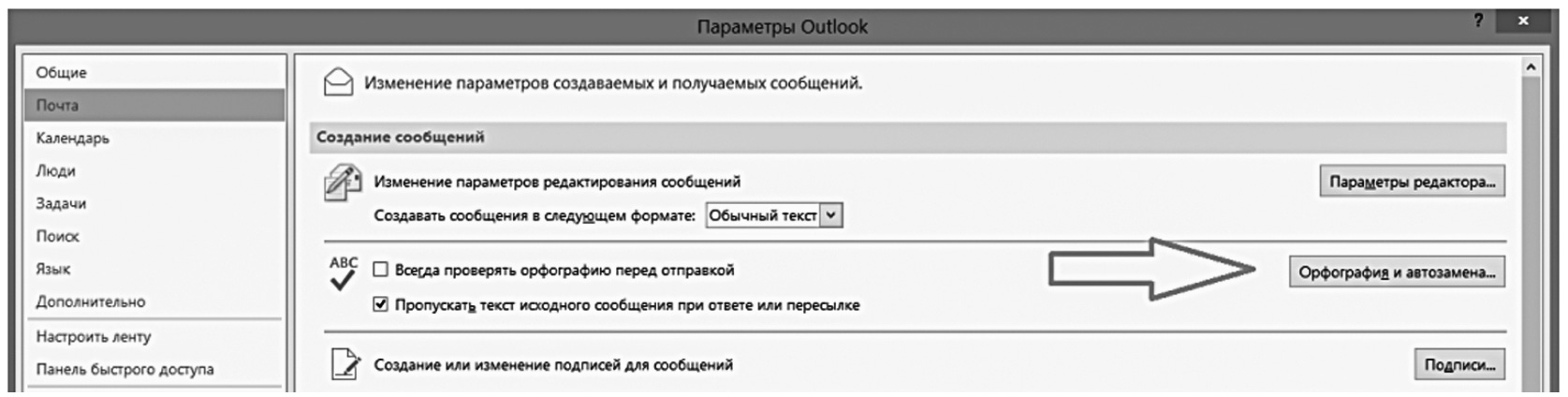
В появившемся окне нажмите на кнопку «Параметры автозамены» и далее в пункте «Заменять при вводе» укажите краткие версии выражений и их расшифровки.
После ввода каждого нового сочетания нажимайте кнопку «Добавить».
Теперь при вводе кратких сочетаний в теле письма у вас будут автоматически появляться полные выражения.
108. БЫСТРЫЕ БЛОКИ OUTLOOK
Быстрые блоки напоминают автозамену, но в отличие от нее позволяют вставлять сразу целые абзацы (блоки) текста в письмо. А от шаблонов они отличаются тем, что вызываются гораздо быстрее — не нужно совершать лишних кликов.
Выделите в теле любого письма абзац (или несколько абзацев), который вам приходится часто вставлять в свои сообщения. Можно для этого создать новое письмо, если под рукой нет подходящего.
Перейдите в раздел «Вставка» на ленте инструментов, нажмите на кнопку «Экспресс-блоки» и нажмите в выпадающем меню кнопку «Сохранить выделенный фрагмент в коллекцию экспресс-блоков».
После этого в диалоговом окне введите имя нового экспресс-блока.
Отныне при вводе этого имени у вас будет всплывать подсказка, после появления которой достаточно нажать Enter, чтобы ввести весь сохраненный текст целиком и не печатать его вручную.

